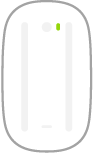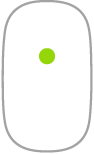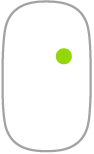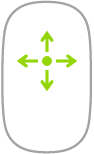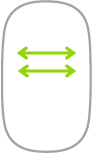Ratón
A continuación se indican algunos de los gestos comunes que puedes utilizar con tu ratón Magic Mouse 2.
Gesto | Acción | ||||||||||
|---|---|---|---|---|---|---|---|---|---|---|---|
Encender/apagar: Desliza el interruptor de encendido/apagado situado en la parte inferior del ratón para encenderlo | |||||||||||
Clic: pulsa en la parte superior de la superficie del ratón para hacer clic o doble clic. | |||||||||||
Clic secundario (es decir, con el botón derecho): Pulsa el lateral izquierdo o derecho del ratón para realizar un “clic secundario”. (Activa el clic derecho e izquierdo en Preferencias del Sistema | |||||||||||
Desplazamiento de 360º: Desliza un dedo por la superficie para desplazarte vertical u horizontalmente en cualquier dirección. | |||||||||||
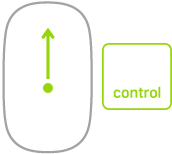 | Zoom de pantalla: Con la tecla Control pulsada, desplázate con un dedo para aumentar el tamaño de los ítems en la pantalla. (Activa esta función en Preferencias del Sistema | ||||||||||
Deslizamiento con dos dedos: Desliza los dedos hacia la izquierda o la derecha para moverte por páginas, fotos, etc. | |||||||||||
Personaliza tus gestos. Para ajustar las preferencias y activar los gestos, selecciona el menú Apple ![]() >Preferencias del Sistema (o haz clic en el icono de Preferencias del Sistema
>Preferencias del Sistema (o haz clic en el icono de Preferencias del Sistema ![]() en el Dock), haz clic en Ratón y, a continuación, haz clic en los botones de la parte superior para ver las opciones disponibles.
en el Dock), haz clic en Ratón y, a continuación, haz clic en los botones de la parte superior para ver las opciones disponibles.